如何创建EXCEL表之间的关系
2021年09月28日 12:59 发布来源:Excel学习网
下一步是在表之间创建关系,以便可以从任何表拉取数据。 每个表都需要具有主键或唯一字段标识符,例如学生 ID 或课堂编号。 最简单的方法是拖放这些字段以在 Power Pivot 的图示视图中 连接它们。
转到"Power Pivot">"管理"。
在"主页"选项卡上,选择"图示视图"。
将显示所有导入的表,可能需要一些时间调整其大小,具体取决于每个表的字段数。
接下来,将主键字段从一个表拖动到下一个表。 以下示例是学生表的图示视图:
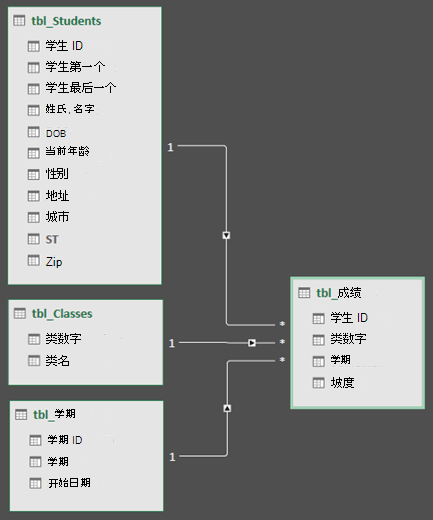
我们创建了以下链接:
tbl_Students |学生 ID > tbl_Grades |学生 ID
换言之,将"学生 ID"字段从"学生"表拖动到"成绩"表中的"学生 ID"字段。
tbl_Semesters |学年 ID > tbl_Grades |元年
tbl_Classes |课堂编号> tbl_Grades |类号
注意:字段名称不需要相同才能创建关系,但它们必须是相同的数据类型。
图示视图中的连接器一侧为"1",另一侧为"*"。 这意味着表之间存在一对多关系,这决定了数据在数据透视表中的使用方式。
连接器仅指示表之间存在关系。 它们实际上不会显示相互链接的字段。 若要查看链接,请转到"Power Pivot">"管理>">关系">"管理关系"。 在Excel中,可以转到"数据">关系"。
原创文章如转载请注明:转载自Excel学习网 [ http://www.excelxx.com/]
需要保留本文链接地址:http://www.excelxx.com/shujufenxi/13928.html
需要保留本文链接地址:http://www.excelxx.com/shujufenxi/13928.html
上一篇:在 Excel 中创建数据模型
下一篇:如何使用数据模型创建数据透视表或数据透视图
相关教程:
经典Excel学习视频及教程推荐:
Excel优秀工具推荐:
小工具推荐:
